Reklāma
Chrome iebūvētās cilnes pārvaldības funkcijas Galvenās cilnes pārvaldība pārlūkā Chrome ar šīm iebūvētajām funkcijāmIr pienācis laiks apgūt cilnes pārvaldību pārlūkā Chrome. Apskatīsim, kas ir iespējams, neinstalējot vienu paplašinājumu. Lasīt vairāk var palīdzēt labi pārvaldīt cilnes, taču paplašinājumi no Chrome interneta veikala šo darbu var paveikt vēl labāk.
Saskaroties ar cilņu pārvaldības paplašinājumiem, tas parasti notiek saistībā ar neaktīvām cilnēm un atmiņas taupīšanu. Cilņu pārvaldībā ir kas vairāk par to, un paplašinājumi, ko šodien apskatīsim, to pierādīs. Iepriekš mēs nonāksim pie tiem, īsumā apskatīsim trīs atmiņas taupīšanas paplašinājumus, par kuriem zvēru Chrome lietotāji.
- OneTab - Aizver aktīvās cilnes un sagrupē tās saišķos, kurus var atjaunot ar vienu klikšķi.
- Lielais piekariņš - Ļauj apturēt neaktīvās cilnes, kuras nevēlaties aizvērt, kuras parādās pašreizējā logā utt.
- Cilne Atlikta - Izslēdz cilnes, līdz jums tās ir vajadzīgas blakus. Jūs pat varat grafiku cilnes atvērt noteiktā laikā Kā plānot cilņu atvēršanu noteiktā laikā pārlūkā Chrome un FirefoxJums ir atvērts daudz cilņu, daudzas no tām ir svarīgas, bet šobrīd nav svarīgas. Izmantojot dažus paplašinājumus, varat tūlīt aizvērt šīs cilnes un iestatīt, lai tās vēlāk automātiski tiktu atvērtas. Lasīt vairāk .
Instalējiet tos visus, pēc tam pārbaudiet šīs idejas.
1. Tabli - Lai redzētu cilnes nolaižamajā sarakstā
Kad būsit instalējis Tabli, nolaižamajā izvēlnē varēsit redzēt visas atvērtās cilnes viegli lasāmā sarakstā. Noklikšķiniet uz Tabli rīkjoslas ikonas, lai parādītu nolaižamo izvēlni.
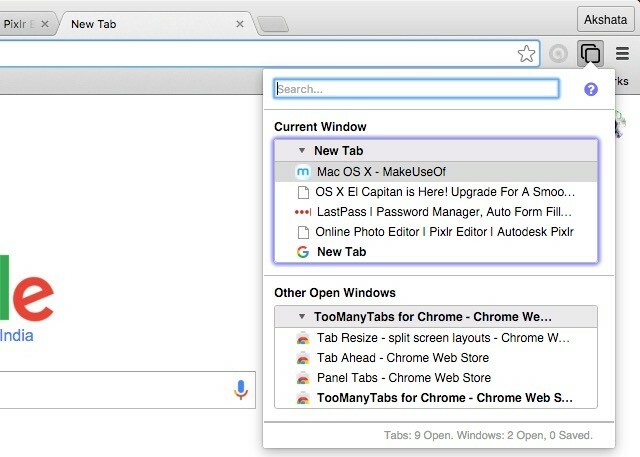
Ja cilnes ir kārtīgi sagrupētas atsevišķās sadaļās, pamatojoties uz logiem, kuriem tie pieder, jums vajadzētu būt iespējai cilnes atrast ātrāk nekā parasti. Varat arī meklēt cilnes pēc nosaukuma izmantojot nolaižamajā izvēlnē iegulto meklēšanas lodziņu. Tas ir diezgan laika ietaupītājs, kad ir atvērts ļoti daudz cilņu.
Tabli pat ļauj manipulēt ar nolaižamā saraksta cilnēm, katru cilni uzskatot par saiti. Tas nozīmē, ka nolaižamajām cilnēm jūs piekļūstat tai pašai konteksta izvēlnei, kā saitēm Web lapās.
Ja vēlaties cienīgu Tabli alternatīvu, izmēģiniet TabJump - viedais Tab Navigator, kas cilņu kārtošanai izmanto līdzīgu, nolaižamo pieeju. Ja jums nepatīk ideja novietot cilnes nolaižamajā sarakstā, mēģiniet eksperimentēt ar dažiem citiem skatiem. Piemēram, jūs varētu izvietot cilnes peldošos paneļos ārpus Chrome ar paneļa cilnēm vai pop-out sānu joslas kontūrā ar Cilnes Outliner.
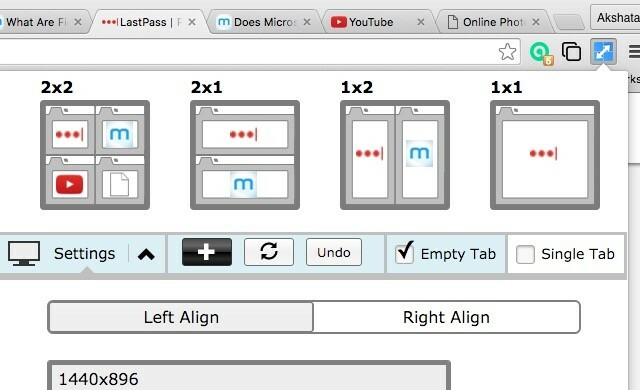
Izmantojot Tab Resize, jūs saņemat daudz pieprasītu sadalīta ekrāna iespējas Elkapitāna sadalītais skats šķiet bezjēdzīgs, kamēr jūs to faktiski neizmantojatSplit View šķiet triks, līdz kādu laiku to neizmantojat. Tad jums radīsies jautājums, kā jūs izmantojāt savu Mac bez tā. Lasīt vairāk kas ļauj veikt daudzuzdevumus, šajā gadījumā pārlūkojot. Paplašinājums atver aktīvo cilni un tās pa labi atsevišķos sadalītos logos, pamatojoties uz jūsu izvēlēto izkārtojumu. Noklikšķiniet uz paplašinājuma rīkjoslas pogas, lai izvēlētos izkārtojumu, konfigurētu jaunus izkārtojumus un pārvaldītu cilnes izlīdzināšanu.
3. Tab pirms - Lai ātrāk atrastu cilnes
Ja jums ir atvērts smieklīgs cilņu skaits, Tab Ahead ir paredzēts jums. Tas ļauj atrast cilnes pašreizējā logā pēc to nosaukuma vai URL. Neuztraucieties par to, ka tos nevarēsit precīzi atcerēties. Daļējas spēles darbojas labi.
Ja vēlaties, lai cilne Ahead rādītu meklēšanas rezultātus no visiem logiem, nevis tikai no pašreizējiem, dodieties uz paplašinājuma Iespējas lapā, lai veiktu šīs izmaiņas.

Pagarinājumā patiesībā nav daudz. Jūs to instalējat, noklikšķiniet uz rīkjoslas pogas, ierakstiet vaicājumu cilnes augšpusē meklēšanas lodziņā un noklikšķiniet uz labā rezultāta, lai nekavējoties atvērtu šo cilni. Ātri un nesāpīgi mēs to ieliksim!
Ja esat fane Chrome universālā lodziņa lielvaras 11 ātras viltības, lai kļūtu par Chrome Omnibox enerģijas lietotājuVai vēlaties kļūt par Omnibox enerģijas lietotāju un ietaupīt daudz laika un taustiņsitienus? Viss, kas jums nepieciešams, ir daži labi paplašinājumi un nelielas zināšanas par to, kā pielāgot meklēšanas iestatījumus ... Lasīt vairāk , uzstādīt TabTab meklēšana nevis Tab Ahead. Pirmais piedāvā meklētājprogrammu, kas saistīta ar atslēgvārdu cilne.
Kad esat instalējis TabTabSearch, lūk, kā jūs meklējat jebkuru atvērtu cilni: ierakstiet cilne universālajā lodziņā nospiediet Tab taustiņu, ierakstiet meklētās cilnes nosaukuma vai URL daļu un nospiediet Ievadiet. Tādējādi jūs nokļūsit tuvākajā atbilstošajā cilnē.
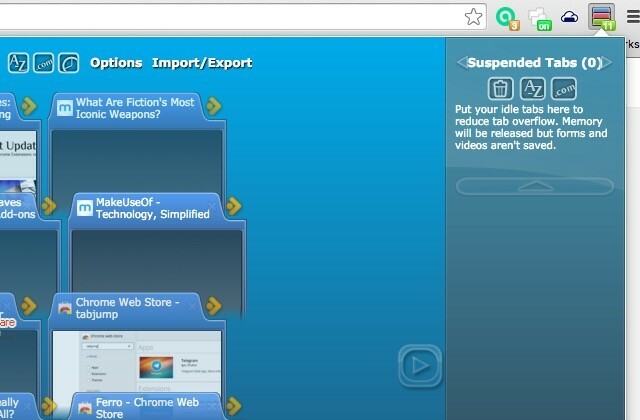
TooManyTabs sniedz jums visas atvērtās cilnes no putna lidojuma. Cilnes pārvaldībā tiek izmantota uz attēlu balstīta pieeja un tiek parādīti atvērto cilņu sīktēlu priekšskatījumi.
Salīdzinot ar Tabli, TooManyTabs ir plašāks funkciju komplekts. Tas ļauj kārtot cilnes, kārtot tās, meklēt tās, apturēt dīkstāves, atjaunot slēgtās cilnes un pat padarīt saskarni glītāku ar pielāgotajām tēmām.
Ja izmantojat arī Firefox, pārbaudiet TooManyTabs - ietaupa atmiņu Firefox. [Vairs nav pieejams]
5. Nerādīt cilnes saīsnes - Lai aizvērtu cilnes, izmantojot īsinājumtaustiņus
Kad automātiski atskanošs video vienā no (simts!) Cilnēm tevi satrauc, tu varētu nomierinieties, ar peles labo pogu noklikšķiniet uz šīs cilnes un atlasiet opciju, lai to izslēgtu ...ja jums vispirms izdodas atrast šo cilni, nekļūdoties. Vai arī jūs varētu apklusināt šo muļķīgo cilni ar ātru taustiņu nospiešanas kombināciju. Noklusējuma cilnes saīsnes padara to iespējamu.
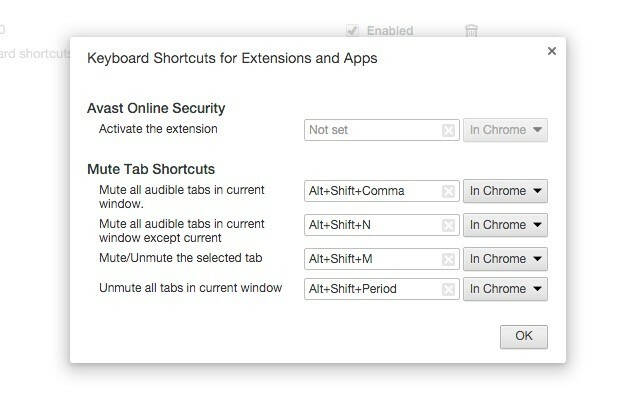
Paplašinājumā ir noklusējuma īsceļu komplekts, kas ļauj izslēgt / ieslēgt visas cilnes, izslēgt pašreizējo cilni vai izslēgt visas cilnes, izņemot pašreizējo. Ja vēlaties nomainīt šos shortctus, dodieties uz Paplašinājumi> Īsinājumtaustiņi.
Lai izslēgtu cilnes saīsnes darbotos, jums būs jāveic viens niecīgs kniebiens hroms: // karogi: iestatiet Iespējot cilnes audio izslēgšanas lietotāja interfeisa vadību karodziņš ieslēgts. Starp citu, šis kniebiens ļaus arī izslēgt cilni, noklikšķinot uz sīkāka skaļuma indikatora blakus cilnes nosaukumam.
Clutter Free darbs ir vienkāršs. Tas nodrošina, ka neatverat nevienas cilnes otro gadījumu, kas jau ir atvērta nevienā no pašreizējām loga sesijām. Ja jūs nevēlaties mēģināt dublēt cilni, ar “Clutter Free” jūs nokļūsit identiskā cilnē, kas jau ir atvērta.
Noklikšķiniet uz paplašinājuma rīkjoslas pogas, lai atrastu iespēju baltajā sarakstā iekļaut cilni un atļaut tai dublēt visos logos.
7. TabCloud - Lai visur ņemtu cilnes
Padomājiet par TabCloud kā sava veida Dropbox pārlūkam Chrome. Tas ļauj sinhronizēt cilnes visos datoros.

Izmantojiet TabCloud, lai saglabātu loga sesijas vēlākai izmantošanai. Noklikšķinot uz paplašinājuma rīkjoslas pogas, tiek parādīts uznirstošais logs, kurā varēsit redzēt atvērto cilņu “faviconized” skatu, kas sakārtots pēc loga sesijām. Jūs pat varat nosaukt loga sesijas, lai ērti identificētu, un velciet un nometiet cilnes starp tām.
Ievietojiet labākos paplašinājumus darbam
Ja ir izveidota sistēma cilņu kontrolei, to var padariet pārlūkošanu produktīvu un patīkamu 25 Chrome paplašinājumi, lai jūs būtu produktīvāksMēs tik daudz dzirdam par produktivitāti. Kā mēs kļūstam produktīvāki? Kas mums var būt produktīvs? Kuri rīki mūs padara visproduktīvākos? Lasīt vairāk . Jums pat nav jāveic smagā celšana, jo ir tik daudz glītu, mazu Chrome paplašinājumu, kas vēlas darīt darbu jūsu vietā.
Kādus paplašinājumus jūs uzskatāt par neaizstājamiem, lai pārvaldītu cilnes pārlūkā Chrome? Komentāros uzskaitiet savus favorītus mums!
Pirms koncentrēties uz tehnoloģijām un rakstīšanu, Akshata apmācīja manuālo testēšanu, animāciju un UX dizainu. Tas apvienoja divas no viņas iecienītākajām aktivitātēm - sistēmu izpratnes un žargona vienkāršošanu. Vietnē MakeUseOf Akshata raksta par labāko no jūsu Apple ierīcēm.


